Inhaltsverzeichnis
- 1. Nicht gespeicherte AEP-Dateien mithilfe der Datenwiederherstellungssoftware wiederherstellen
- 2. Nicht gespeicherte After Effects-Projekte mit aktuellen Dateien wiederherstellen
- 3. Nicht gespeicherte AEP-Dateien mit der automatischen Speicherung abrufen
- 4. Wiederherstellen nicht gespeicherter After Effects-Projekte mithilfe des Windows-Dateiverlaufs
Stellen Sie sich vor, Sie arbeiten fast drei Stunden lang hart an einem After Effects-Projekt und vergessen, Ihre Arbeit zu speichern. Nach einer Weile wird das Projekt nicht gerendert, sodass Sie nicht darauf zugreifen können. Wenn Sie sich in einer solchen Situation befinden, hilft Ihnen diese Anleitung, damit Sie Nicht gespeichertes After Effects-Projekt wiederherstellen können. Lesen Sie weiter, um weitere Einzelheiten zu erfahren!
1. Nicht gespeicherte AEP-Dateien mithilfe der Datenwiederherstellungssoftware wiederherstellen
Die erste Methode zum Wiederherstellen nicht gespeicherter AEP-Dateien ist die Verwendung einer professionellen Datenwiederherstellungssoftware. Der EaseUS Data Recovery Wizard ist eines dieser Tools und ist für seine zuverlässigen Wiederherstellungsfunktionen bekannt.
Erstens wird diese Datenwiederherstellungssoftware von EaseUS von Benutzern für ihre Benutzerfreundlichkeit und Effektivität hoch bewertet und erreicht basierend auf Benutzerbewertungen oft etwa 4,7 von 5 Punkten. Es ist auch mit verschiedenen Betriebssystemen kompatibel, darunter Windows und Mac. Dieses Tool kann auch nicht gespeichertes Word-Dokument wiederherstellen.
Zu den allgemeinen Funktionen dieses Tools gehören:
- 🔴Umfassende Wiederherstellung: Der EaseUS Data Recovery Wizard kann verschiedene Dateitypen wiederherstellen, darunter AEP, Bilder, Dokumente und mehr.
- 🟡Tiefenscan: Diese Funktion ermöglicht eine gründliche Suche nach verlorenen Dateien und erhöht so die Wahrscheinlichkeit, dass Sie verlorene Daten wiederherstellen.
- 🟣Vorschaufunktion: Vor der Wiederherstellung können Sie eine Vorschau der Dateien anzeigen, um sicherzustellen, dass Sie die richtigen Daten abrufen.
Um mit der Wiederherstellung Ihrer nicht gespeicherten Dateien mit dem EaseUS Data Recovery Wizard zu beginnen, laden Sie die Software herunter und installieren Sie sie. Nach dem Durchführen der folgenden Schritte können Sie AEP-Dateien wiederherstellen.
Schritt 1. Starten Sie EaseUS Data Recovery Wizard auf dem Computer. Wählen Sie die Festplatte, auf der Sie die nicht gespeicherten Dateien verloren haben, und klicken Sie auf „Nach verlorenen Daten suchen“.

Schritt 2. Auf der linken Seite sehen Sie die Registerkarte „Pfad und Typ“. Klicken Sie auf „Typ“ und „Nicht gespeicherte Dateien“. Mit dieser Software zur Wiederherstellung nicht gespeicherter Dateien können Sie nicht gespeicherte Word-, Excel-, PPT- und andere Dateien problemlos wiederherstellen.

Schritt 3. Wählen Sie die Zieldateien aus und klicken Sie auf die Schaltfläche „Vorschau“. Klicken Sie dann auf „Wiederherstellen“, um diese nicht gespeicherten Dateien wiederherzustellen. Achten Sie darauf, die wiederhergestellten Dateien nicht an den ursprünglichen Speicherort zurückzusetzen, da dies die Datei überschreiben könnte. Sie können die wiederhergestellten Dateien auch in einem Cloud-Speicher wie OneDrive oder Google Drive speichern.
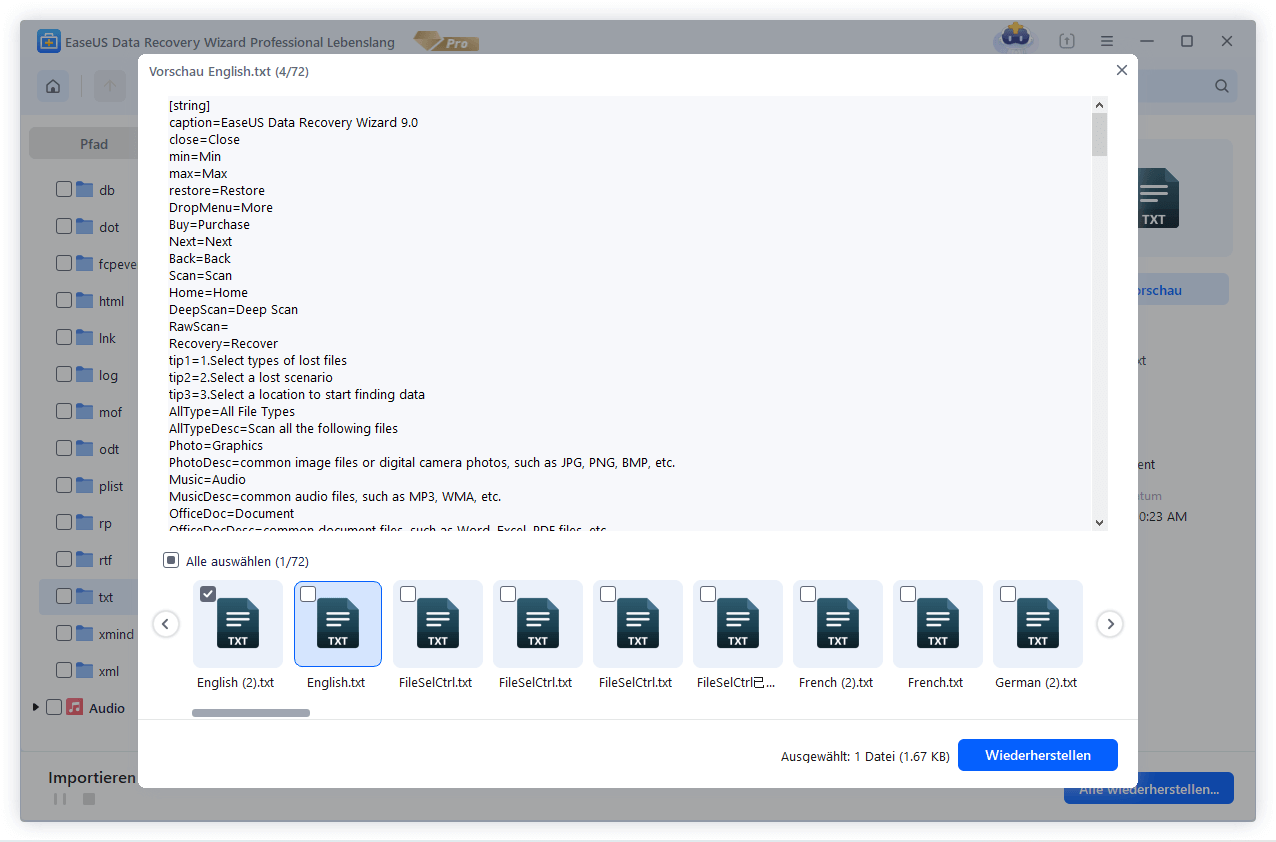
Sie können diesen Beitrag mit Ihren Freunden teilen, die vergessen haben, ihre wertvollen AEP-Dateien zu speichern:
2. Nicht gespeicherte After Effects-Projekte mit aktuellen Dateien wiederherstellen
Wenn Sie kürzlich an einem Projekt in After Effects gearbeitet haben, wird es möglicherweise in der Liste „Zuletzt verwendete Dateien“ gespeichert. Mit dieser Funktion können Sie ganz einfach auf Ihre letzte Arbeit zugreifen. So können Sie nicht gespeicherte Projekte mit dieser Methode wiederherstellen:
Schritt 1. Öffnen Sie „Adobe After Effects“.
Schritt 2. Navigieren Sie zum Menü „Datei“.
Schritt 3. Wählen Sie „Zuletzt öffnen“.
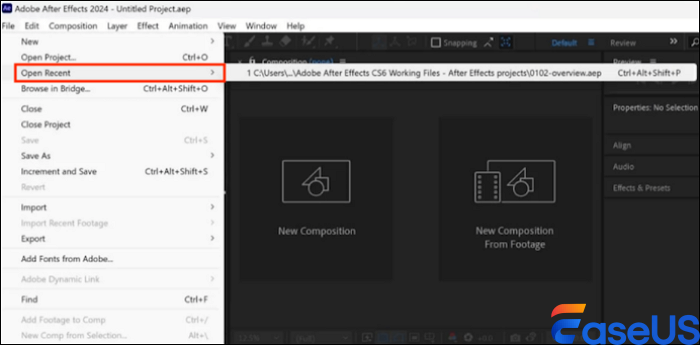
Wenn Ihr Projekt angezeigt wird, klicken Sie darauf, um Ihre Arbeit wiederherzustellen.
3. Nicht gespeicherte AEP-Dateien mit der automatischen Speicherung abrufen
Adobe After Effects verfügt über eine Funktion zum automatischen Speichern, mit der nicht gespeicherte Projekte wiederhergestellt werden können. Dies macht es zu einem unschätzbaren Werkzeug für Kreative. So verwenden Sie diese Funktion:
Schritt 1. Starten Sie „After Effects“ und überprüfen Sie die „Einstellungen“, um die automatische Speicherung zu aktivieren.
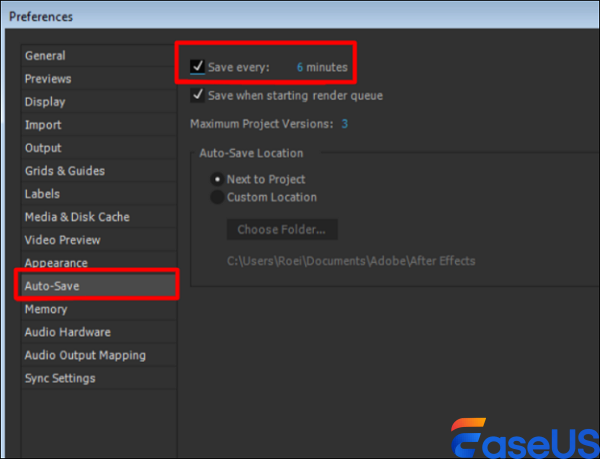
Schritt 2. Wenn aktiviert, navigieren Sie zum „Auto-Save-Ordner“ auf Ihrem System.
Schritt 3. Suchen Sie nach Ihren nicht gespeicherten Projektdateien mit der Erweiterung „.aеp“.
Bei dieser Methode wird Ihre Arbeit häufig in regelmäßigen Abständen gespeichert, sodass Sie die letzten Änderungen wiederherstellen können, auch wenn Sie das manuelle Speichern vergessen haben.
🙆♀️Um zu überprüfen, ob Sie Ihre nicht gespeicherte Datei mit Autosave wiederherstellen können, befolgen Sie diese Schritte:
Schritt 1. Öffnen Sie „After Effects“ erneut.
Schritt 2. Beim Start wird eine Meldung auf Ihrem Bildschirm angezeigt. Klicken Sie einfach auf „OK“.
Schritt 3. Wenn After Effects über eine wiederhergestellte Version Ihrer Datei verfügt, wird diese sofort geöffnet.
Schritt 4. Gehen Sie dann zu „Datei“ > „Speichern unter“, um die wiederhergestellte Datei zu speichern.
4. Wiederherstellen nicht gespeicherter After Effects-Projekte mithilfe des Windows-Dateiverlaufs
Eine weitere effektive Methode zum Wiederherstellen nicht gespeicherter After Effects-Projekte ist der Windows-Dateiverlauf. Diese Methode ist auch praktikabel, wenn Sie nicht gespeicherte PSD-Dateien wiederherstellen möchten.
Wenn Sie den Dateiversionsverlauf auf Ihrem Computer zuvor aktiviert haben, können Sie frühere Dateiversionen wiederherstellen:
Schritt 1. Klicken Sie auf die „Windows-Taste“ und geben Sie „Dateiverlauf“ ein.
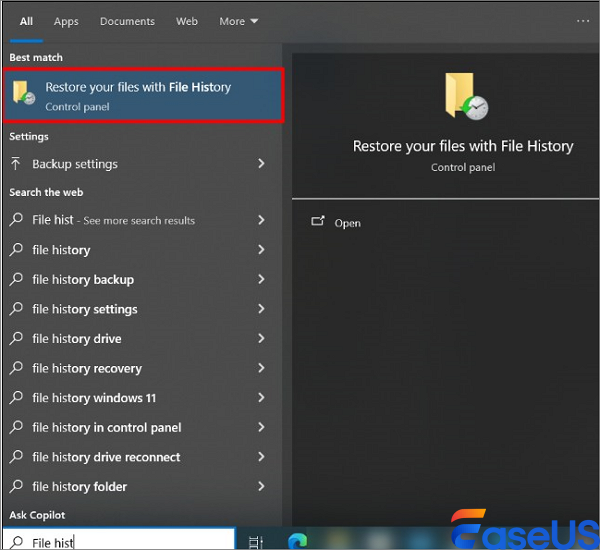
Schritt 2. Klicken Sie mit der rechten Maustaste auf den Ordner, in dem Ihr Projekt zuletzt gespeichert wurde.
Schritt 3. Wählen Sie „Frühere Versionen wiederherstellen“.
Schritt 4. Durchsuchen Sie die verfügbaren Versionen und stellen Sie die Version wieder her, die Sie benötigen.
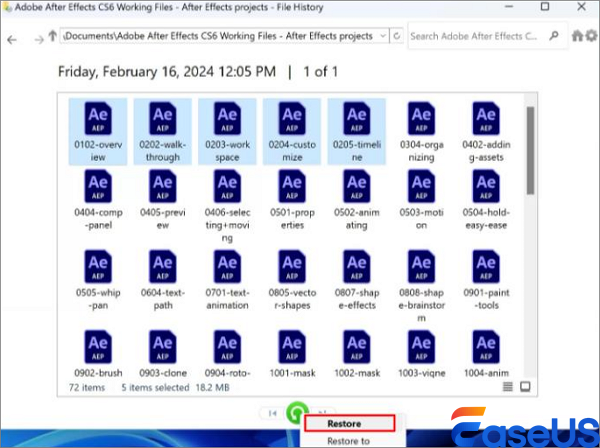
Sie können jetzt Ihre AEP-Dateien öffnen. Diese Methode funktioniert gut, wenn Sie Windows verwenden und die Dateiversionsverlauf-Funktion aktiviert haben, bevor Sie Ihre Datei verloren haben.
Schlussworte
In diesem Handbuch haben wir uns verschiedene Methoden zur Wiederherstellung nicht gespeicherter After Effects-Projekte angesehen. Sie reichen von der Verwendung des EaseUS Data Recovery Wizard über den Zugriff auf zuletzt verwendete Dateien bis hin zur Verwendung der automatischen Speicherung und des Windows-Dateiverlaufs. Wir empfehlen dringend die Verwendung des EaseUS Data Recovery Wizard aufgrund seiner zuverlässigen Wiederherstellungsfunktionen. Mit diesen Methoden stellen Sie sicher, dass Ihre Arbeit jederzeit intakt bleibt.
Nicht gespeichertes After Effects-Projekt wiederherstellen FAQs
Fragen Sie sich, wie Sie nicht gespeicherte After Effects-Projekte wiederherstellen können? Lesen Sie dies, um mehr zu erfahren!
1. Können Sie eine nicht gespeicherte Datei in After Effects wiederherstellen?
Ja. Dies kann auf verschiedene Arten erfolgen:
- Versuchen Sie es mit der automatischen Speicherung
- Zuletzt verwendete Dateien verwenden
- Nutzen Sie den EaseUS Data Recovery Wizard
- Überprüfen Sie Ihren Auto-Save-Ordner
2. Wie stelle ich eine nicht gespeicherte Projektdatei wieder her?
Um eine nicht gespeicherte Projektdatei wiederherzustellen, verwenden Sie die folgenden Methoden:
- Verwenden Sie Datenwiederherstellungssoftware wie EaseUS Data Recovery Wizard
- Überprüfen Sie Ihre Liste der zuletzt verwendeten Dateien in After Effects
- Erkunden Sie den Auto-Save-Ordner
- Verwenden Sie den Windows-Dateiversionsverlauf, um nicht gespeicherte Projektdateien wiederherzustellen
3. Wie kann ich eine fehlende Datei in After Effects wiederherstellen?
Um eine fehlende Datei in After Effects wiederherzustellen, überprüfen Sie das Projektfenster. Wenn sie dort nicht zu finden ist, verwenden Sie den Windows-Dateiverlauf. Sie können auch den EaseUS Data Recovery Wizard verwenden, um die fehlende Datei wiederherzustellen.
War diese Seite hilfreich?
-
Nach seinem Medientechnik-Studium entschloss sich Markus dazu, als ein Software-Redakteur zu arbeiten. Seit März 2015 bei EaseUS Tech Team. Er hat sich auf Datenrettung, Partitionierung und Datensicherung spezialisiert. …

20+
Jahre Erfahrung

160+
Länder und Regionen

72 Millionen+
Downloads

4.7 +
Trustpilot Bewertung
TOP 2 in Recovery-Tools
"Easeus Data Recovery Wizard kann die letzte Möglichkeit sein, gelöschte Daten wiederherzustellen und ist dabei sogar kostenlos."

EaseUS Data Recovery Wizard
Leistungsstarke Datenrettungssoftware zur Wiederherstellung von Dateien in fast allen Datenverlustszenarien unter Windows und Mac.
100% Sauber
Top 10 Artikel
-
 Gelöschte Dateien wiederherstellen
Gelöschte Dateien wiederherstellen
-
 USB-Stick wiederherstellen
USB-Stick wiederherstellen
-
 SD-Karte reparieren
SD-Karte reparieren
-
 Papierkorb wiederherstellen
Papierkorb wiederherstellen
-
 Festplatte wiederherstellen
Festplatte wiederherstellen
-
 USB wird nicht erkannt
USB wird nicht erkannt
-
 RAW in NTFS umwandeln
RAW in NTFS umwandeln
-
 Gelöschte Fotos wiederherstellen
Gelöschte Fotos wiederherstellen
-
 Word-Dokument wiederherstellen
Word-Dokument wiederherstellen
-
 Excel-Dokument wiederherstellen
Excel-Dokument wiederherstellen
 February 17,2025
February 17,2025



